Pernahkah Anda memperhatikan penggunaan CPU yang terlalu tinggi karena proses Adobe CEF Helper di Windows 10 atau 11? Tutorial ini menjelaskan apa itu Adobe CEF Helper.exe dan cara mengurangi dampaknya terhadap sumber daya sistem.
Apa Itu Adobe CEF Helper, dan Mengapa Ini Menyebabkan Penggunaan CPU Tinggi?
Adobe CEF Helper adalah proses latar belakang yang merender dan mengelola antarmuka pengguna aplikasi Adobe Creative Cloud Desktop. Ini menangani berbagai komponen —seperti tab dan menu—secara terpisah, sehingga biasanya melihat beberapa contoh dari proses yang sama. CEF adalah singkatan dari Kerangka Kerja Tertanam Chromium, yang berarti bahwa prosesnya menggunakan banyak konten web langsung dalam aplikasi.
Catatan: Jika Anda menjalankan aplikasi Creative Cloud Desktop versi terbaru, proses Adobe CEF Helper mungkin muncul sebagai “Creative Cloud UI Helper.”
Karena Creative Cloud Desktop berjalan secara otomatis saat startup, wajar jika Adobe CEF Helper muncul dalam Manajer Tugas Windows. Penggunaan CPU juga biasa melonjak ketika Creative Cloud Desktop menjalankan tugas aktif, seperti menginstal aplikasi Adobe atau menyinkronkan file dengan Adobe Creative Cloud. Hal yang sama berlaku untuk proses Adobe lainnya—misalnya CCXProcess, CCLibrary, dan AdobeIPCBroker.
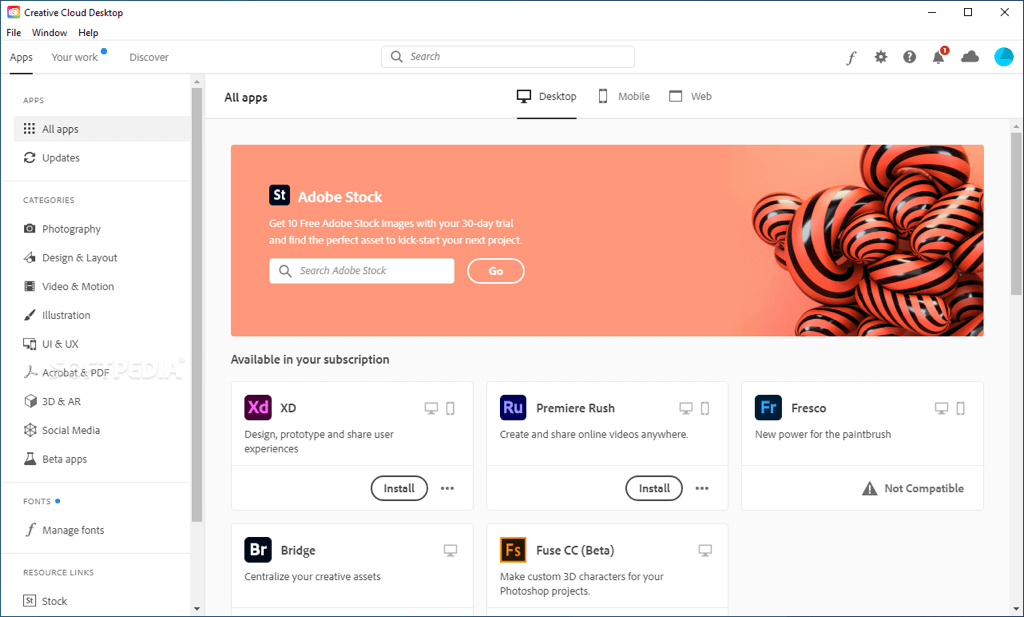
Namun, penggunaan sumber daya CPU yang tinggi secara terus-menerus oleh Adobe CEF Helper dapat mengindikasikan adanya masalah, seperti kesalahan teknis dalam aplikasi Creative Cloud, konflik dengan program lain, masalah stabilitas terkait sistem, dll. Penggunaan memori yang tinggi, layar macet, dan aplikasi mogok adalah gejala lain yang harus diatasi ketika hal itu terjadi, termasuk kesalahan seperti “Kesalahan Adobe CEF Helper telah berhenti berfungsi.”
Pada catatan yang lebih berbahaya, Adobe CEF Helper yang membutuhkan banyak sumber daya mungkin menunjukkan adanya malware, terutama jika Anda tidak memiliki produk Adobe—atau riwayat penggunaannya—di komputer Anda. Dalam hal ini, kami menyarankan Anda segera gunakan Keamanan Windows atau program antivirus pihak ketiga untuk melakukan pemindaian menyeluruh terhadap perangkat lunak berbahaya.
Yang Dapat Anda Lakukan untuk Memperbaiki Penggunaan CPU Tinggi Adobe CEF Helper
Jika Adobe CEF Helper menggunakan banyak CPU dan memori atau Creative Cloud Desktop macet dan mogok di Windows 10 atau 11, ikuti petunjuk pemecahan masalah di bawah ini untuk mengendalikannya kembali..
Berhenti Secara Paksa dan Luncurkan Kembali Creative Cloud
Menutup paksa dan meluncurkan kembali aplikasi Creative Cloud Desktop adalah cara paling sederhana untuk menghilangkan masalah tak terduga pada proses yang membuatnya berfungsi. Simpan pekerjaan Anda di semua aplikasi Adobe yang terbuka dan keluar dari aplikasi tersebut. Kemudian gunakan langkah-langkah berikut:
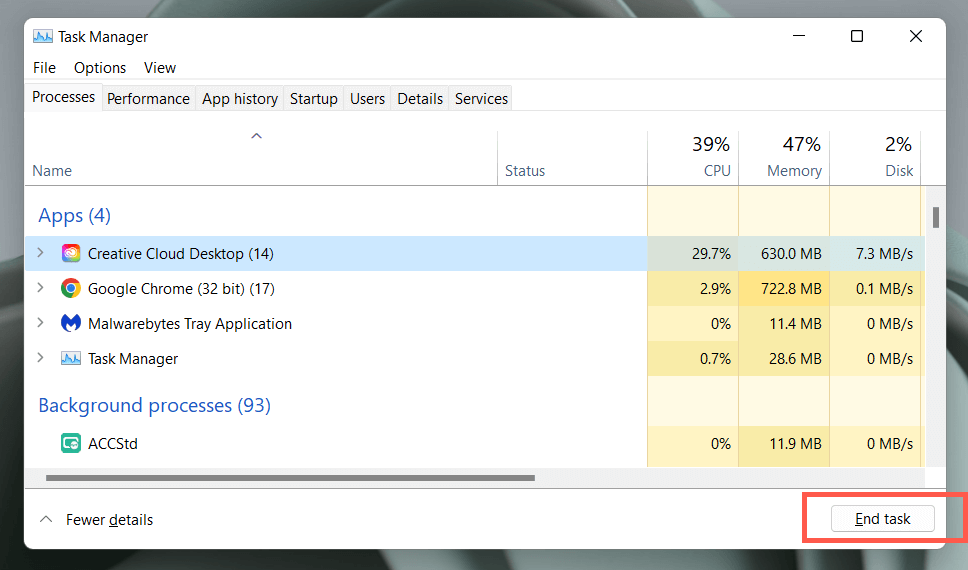
Jika itu tidak membantu, kami sarankan untuk me-restart komputer Anda. Cukup buka menu Startdan pilih Power>Restart.
Perbarui Creative Cloud Desktop dan Aplikasi Adobe Lainnya
Pembaruan Creative Cloud Desktop meningkatkan stabilitas dan kinerja aplikasi. Coba periksa dan instal berikutnya.
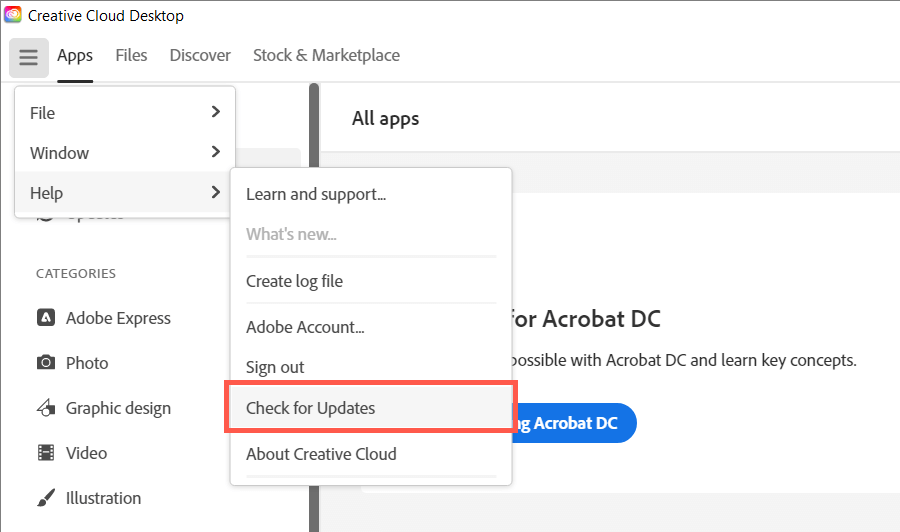
Selain itu, perbarui semua aplikasi Adobe Creative Cloud Anda—Acrobat, Photoshop, InDesign, dll.—ke versi terbarunya. Untuk melakukannya:
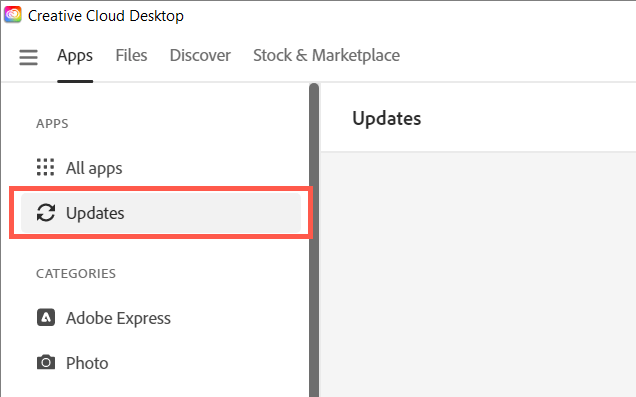
Menonaktifkan Pembaruan Otomatis di Creative Cloud
Jika Creative Cloud Desktop diatur untuk memperbarui dirinya sendiri atau aplikasi Adobe di komputer Anda secara otomatis, proses Adobe CEF Helper mungkin terhenti saat memeriksa versi perangkat lunak yang lebih baru dan akibatnya menggunakan banyak CPU. Nonaktifkan pembaruan otomatis untuk memperbaikinya:.
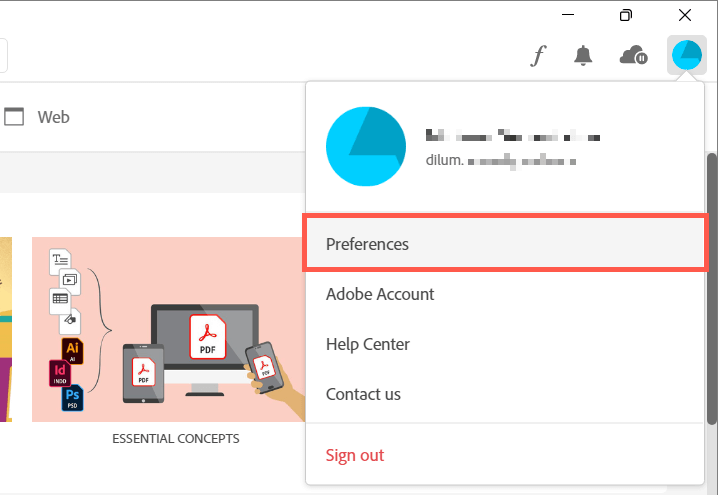
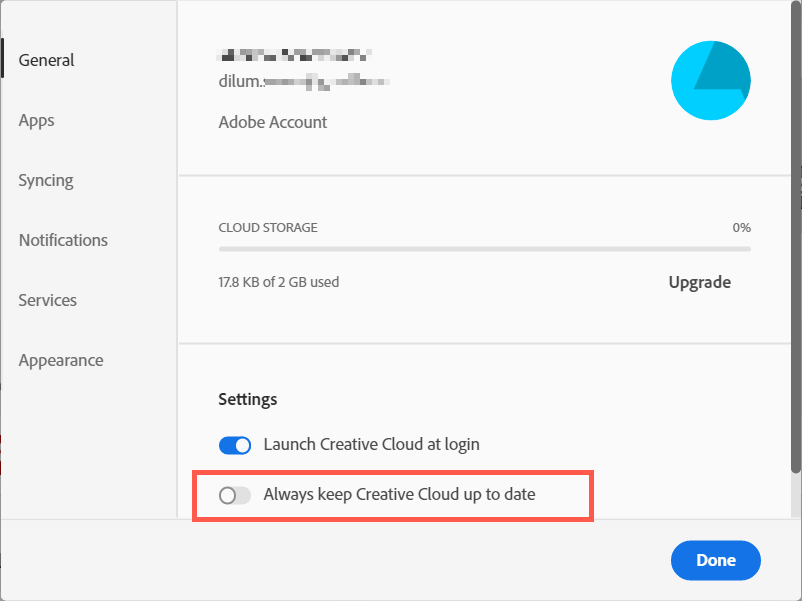
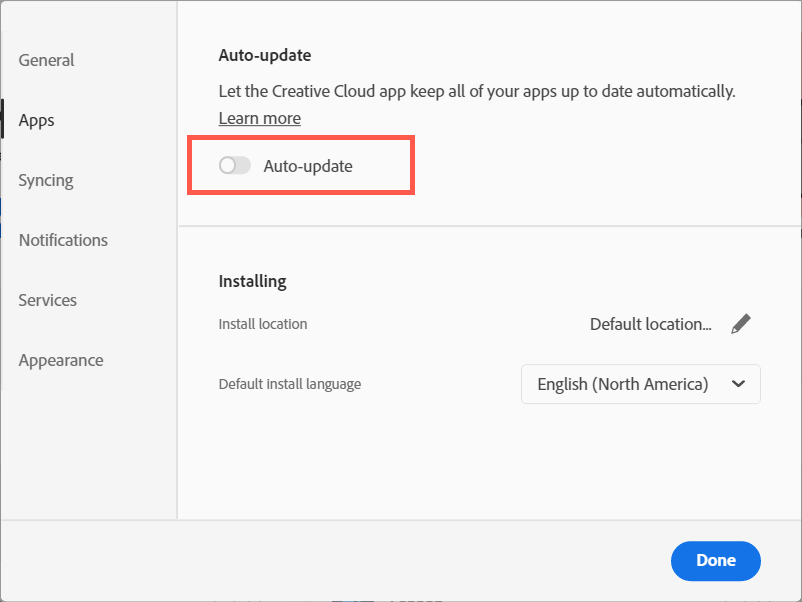
Jeda dan Lanjutkan Sinkronisasi File Adobe
Adobe CEF Helper menggunakan sumber daya CPU tambahan jika Creative Cloud Desktop kesulitan menyinkronkan file antara komputer Anda dan Adobe Creative Cloud. Jeda sebentar sinkronisasi file, dan masalahnya mungkin akan hilang.
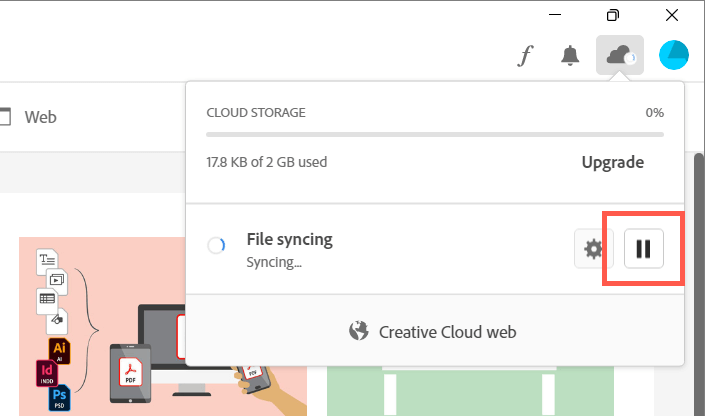
Jalankan Pemindaian SFC
File sistem yang hilang atau rusak di Windows adalah penyebab lain kegagalan fungsi berbagai proses pihak ketiga. Gunakan Pemeriksa Berkas Sistem (SFC) untuk memulihkan integritas sistem operasi. Anda dapat menjalankannya melalui konsol Command Prompt yang ditinggikan.
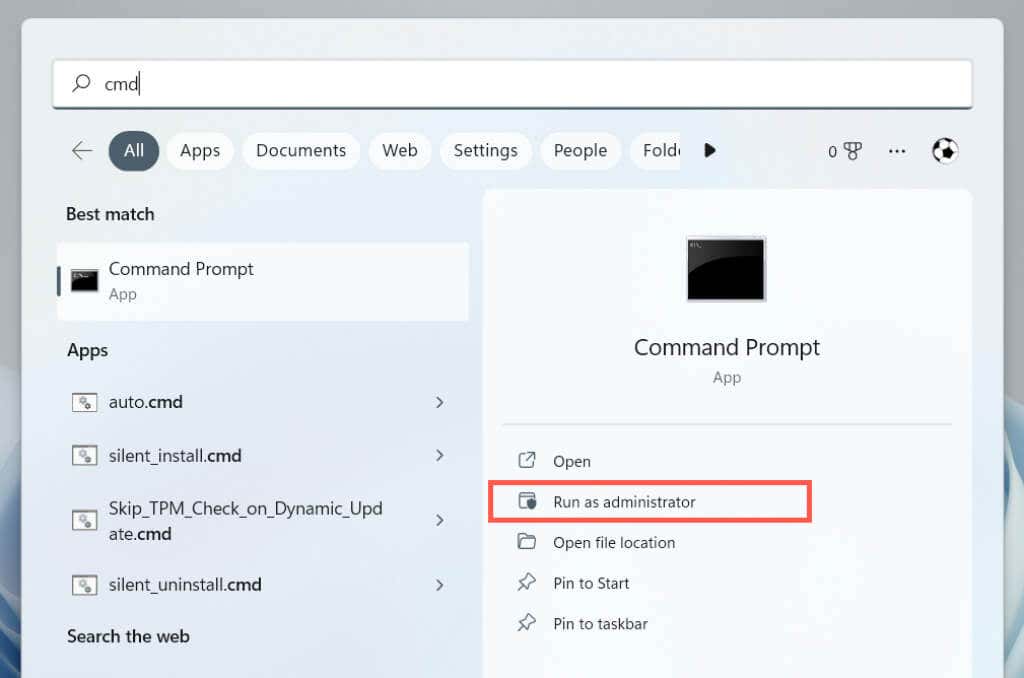
sfc /scannow
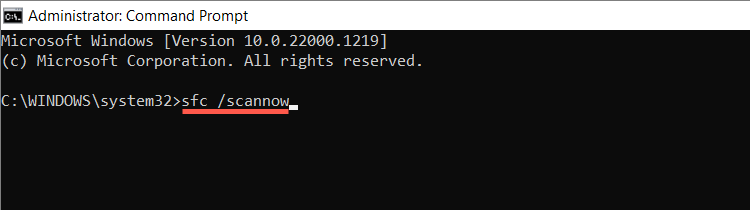
Anda juga dapat menindaklanjutinya dengan menjalankan pemindaian tambahan menggunakan Alat DISM (Layanan dan Manajemen Gambar Penerapan)..
Instal Pembaruan Windows Baru
Pembaruan Windows yang lebih baru hadir dengan peningkatan kinerja yang meningkatkan cara program seperti Creative Cloud Desktop berjalan di komputer Anda. Jalankan Pembaruan Windows untuk mengatasi masalah penggunaan CPU Adobe CEF Helper yang tinggi yang berasal dari versi sistem operasi yang kedaluwarsa.
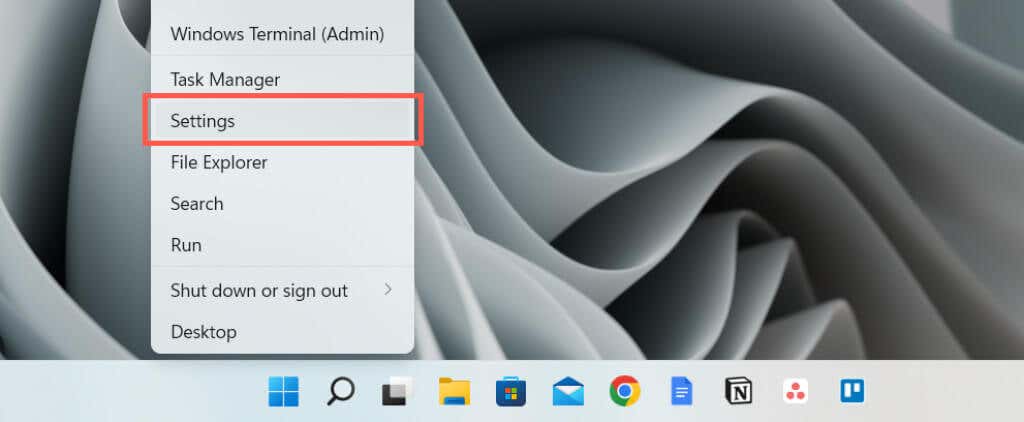
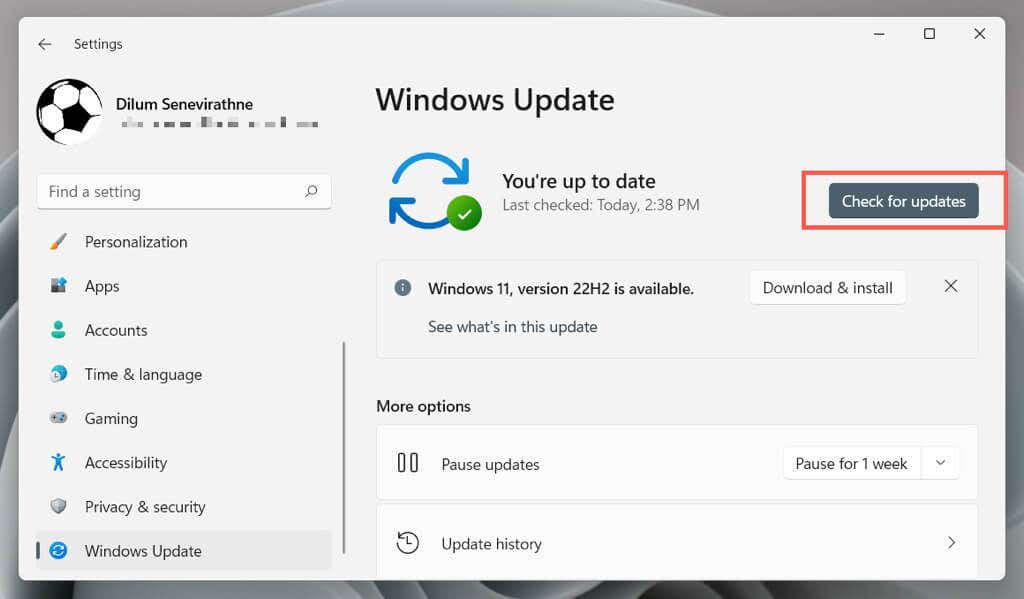
Periksa Interferensi Antivirus
.Perangkat lunak antivirus dapat mengganggu cara kerja Creative Cloud Desktop, menyebabkan penggunaan CPU yang tinggi dengan proses Adobe CEF Helper.
Jika Anda memasang utilitas antimalware di komputer, cukup klik kanan ikon program di sudut kiri bilah tugas dan jeda perlindungan. Jika itu membantu, tambahkan Creative Cloud Desktop ke daftar pengecualian program. Lihat dokumentasi online untuk mengetahui rinciannya.
Bersihkan Boot Sistem Operasi
Penggunaan CPU Adobe CEF Helper dapat meningkat karena konflik dengan aplikasi dan layanan pihak ketiga lainnya. Untuk mengonfirmasi, coba bersihkan booting Windows.
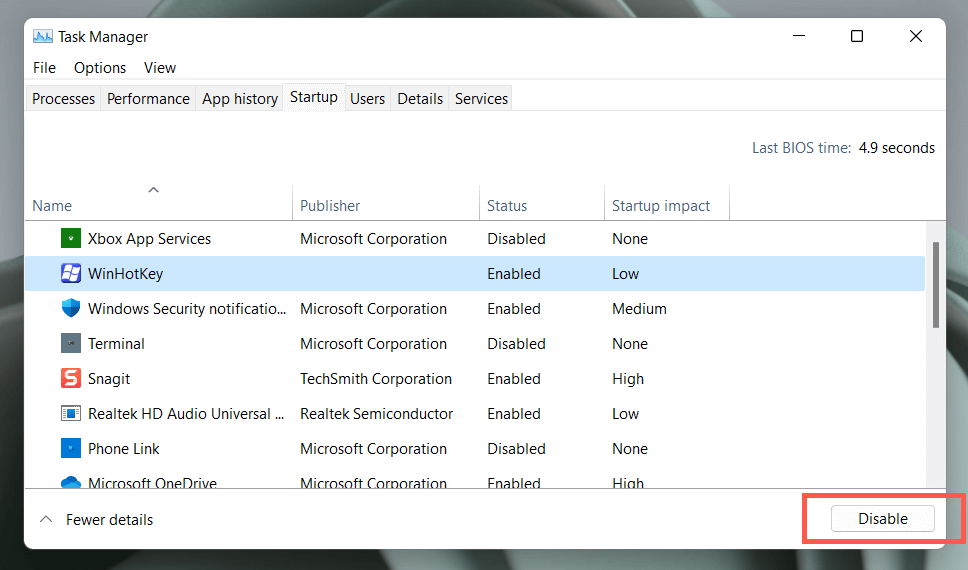
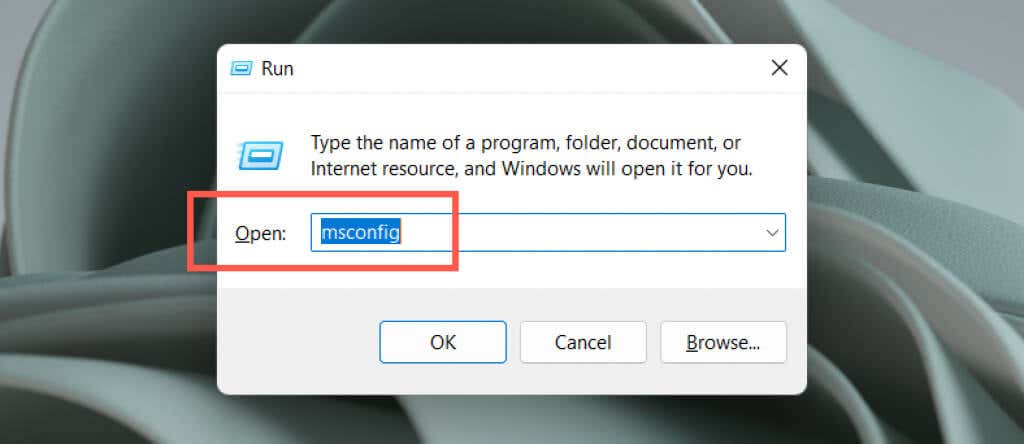
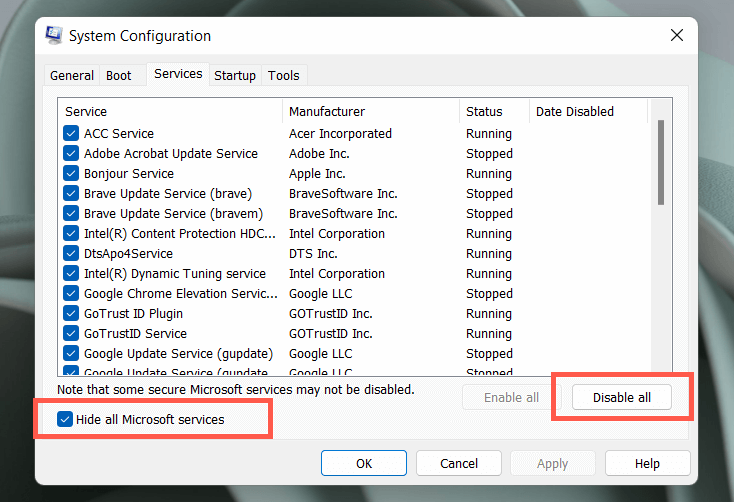
Jika tindakan ini memperbaiki Adobe CEF Helper, aktifkan kembali aplikasi dan layanan secara bertahap. Setelah Anda mengisolasi item yang bertentangan, perbarui program terkait atau tetap nonaktifkan. Pelajari lebih lanjut tentang melakukan boot bersih di Windows.
Instal ulang Creative Cloud Desktop
Selanjutnya, perbaiki atau instal ulang Creative Cloud Desktop untuk mengatasi potensi masalah kerusakan pada file program. Untuk melakukannya:
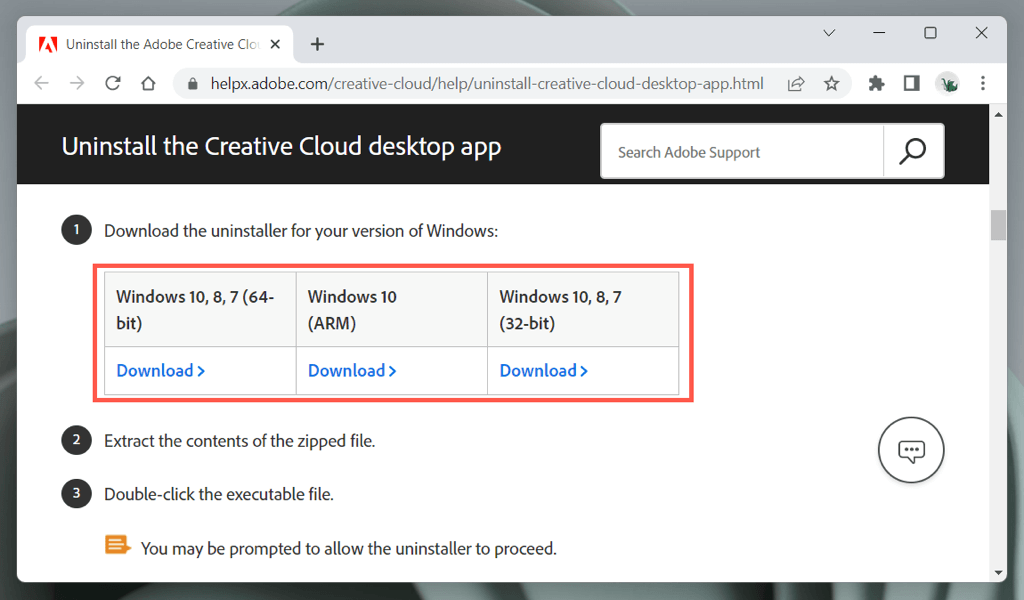
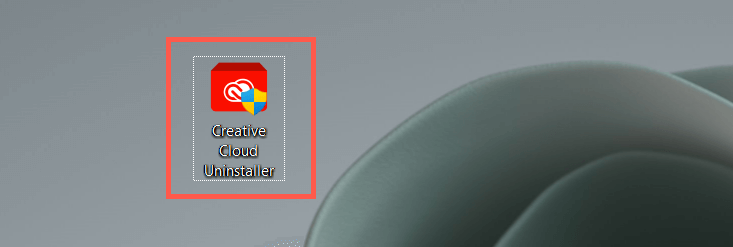
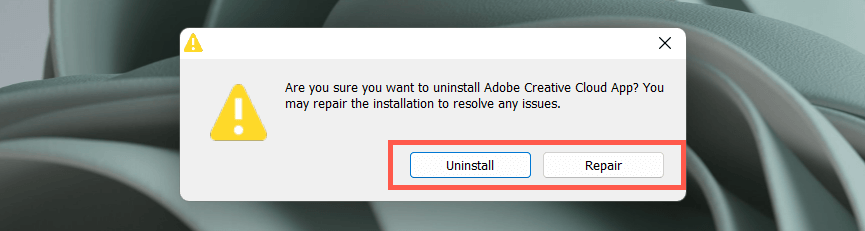
Hubungi Dukungan Adobe
Jika tidak ada perbaikan di atas yang membantu dan proses Adobe CEF Helper terus menyebabkan masalah penggunaan CPU yang ekstrem, hubungi Dukungan Adobe, perbaikan tersebut akan dapat memandu Anda melakukan perbaikan tambahan untuk penyiapan komputer Anda. Terapkan perangkat lunak antivirus jika Anda tidak menggunakan produk Adobe apa pun.
.